原因解析:
无法全屏,一般是和游戏设置或是显卡设置有关系,有人说调整游戏分辨率可以解决,这可以解决这一款游戏无法全屏的问题,对于其他游戏则无效,另外也可以调整屏幕分辨率,但每次都调整的话,影响使用,根本解决办法还是更改显卡设置。
操作步骤:
一、Nvidia显卡
解决N卡在Windows 7系统下(Windows XP系统也一样的)游戏全屏的问题,具体步骤如下:
1、. 根据对应的显卡厂商,调整显卡设置为全屏模式。
Intel显卡:
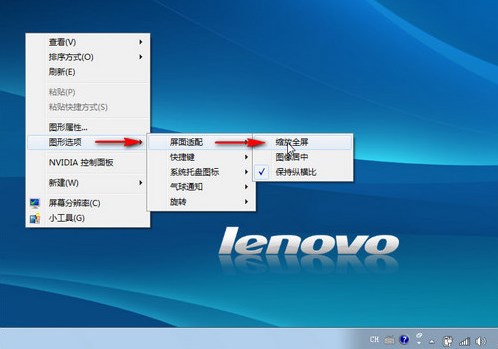
NV显卡:
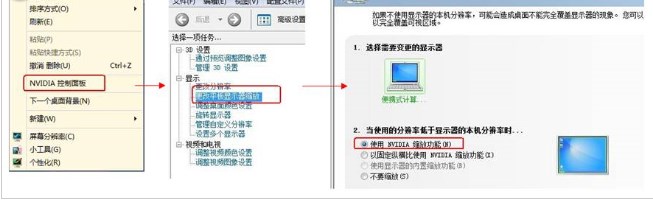
二、AMD显卡:
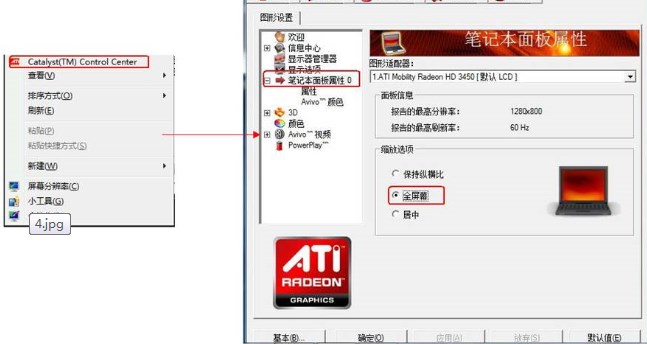
注:部分AMD和NV显卡界面可能会略有不同,可参考以下界面。
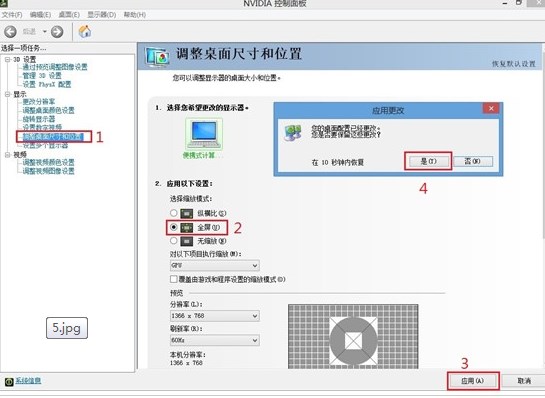
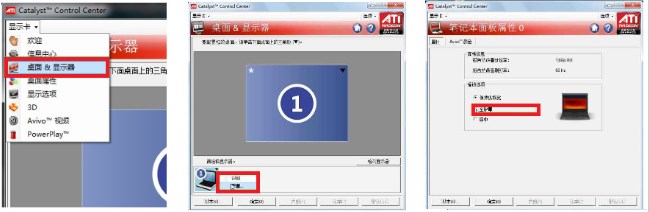
三、英特尔核心显卡设置方法。
1、桌面右键、选择图形选项。
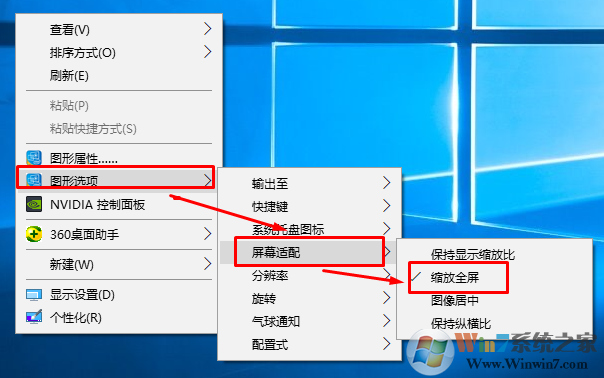
2、选择屏幕适配----选择缩放全屏。
四、Windows7系统下游戏全屏问题通用解决方法(如果前三种方法无效,可采用此种方法):
1、首先打开运行(Win+R),出现运行的框。
2、打开注册表编辑器,在运行框内输入regedit。
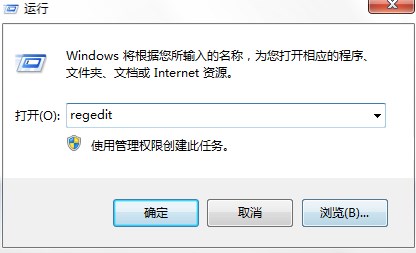
3、依次找到位置:HKEY_LOCAL_MACHINE----SYSTEM----ControlSet001-----Control-----GraphicsDrivers----Configuration。
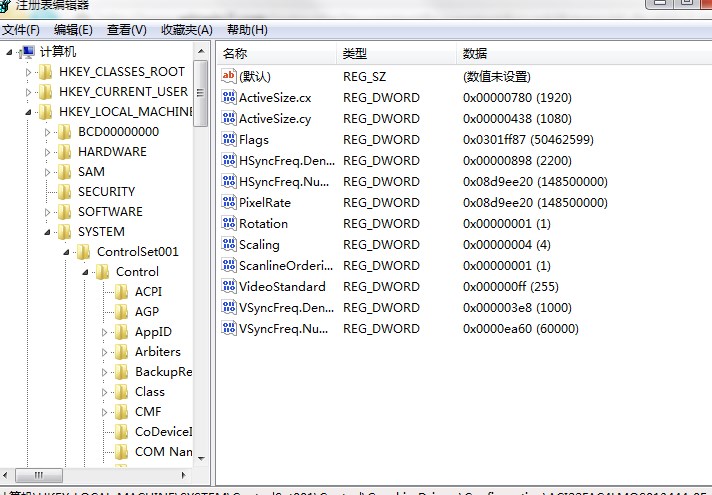
4、在注册表编辑器内选择查找,输入Scaling,在右框内找到Scaling,右Scaling选择修改,将数值改为(3)即可,默认应该是(4)。
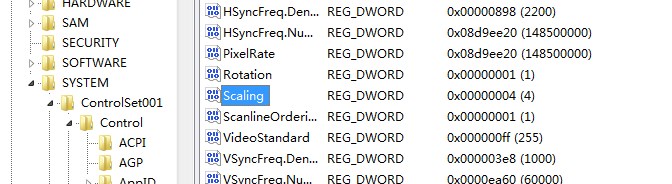
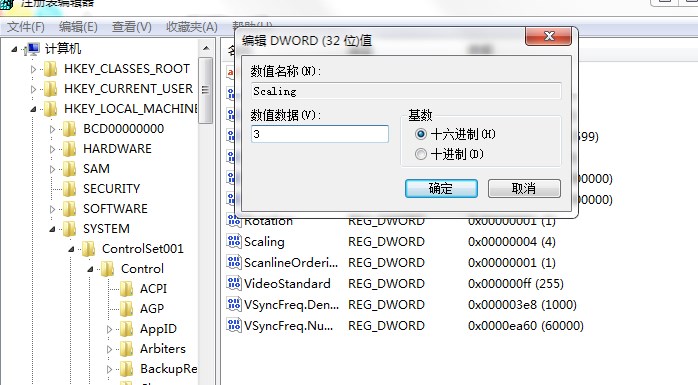
5、关闭注册表编辑器,你再进入能不能全屏的游戏,你就看到效果了。
总结:上述三种方法,基本上解决所有的玩游戏无法全屏的问题,推荐优先使用前两种方法,简单易用,毕竟修改注册表有一定的风险。

